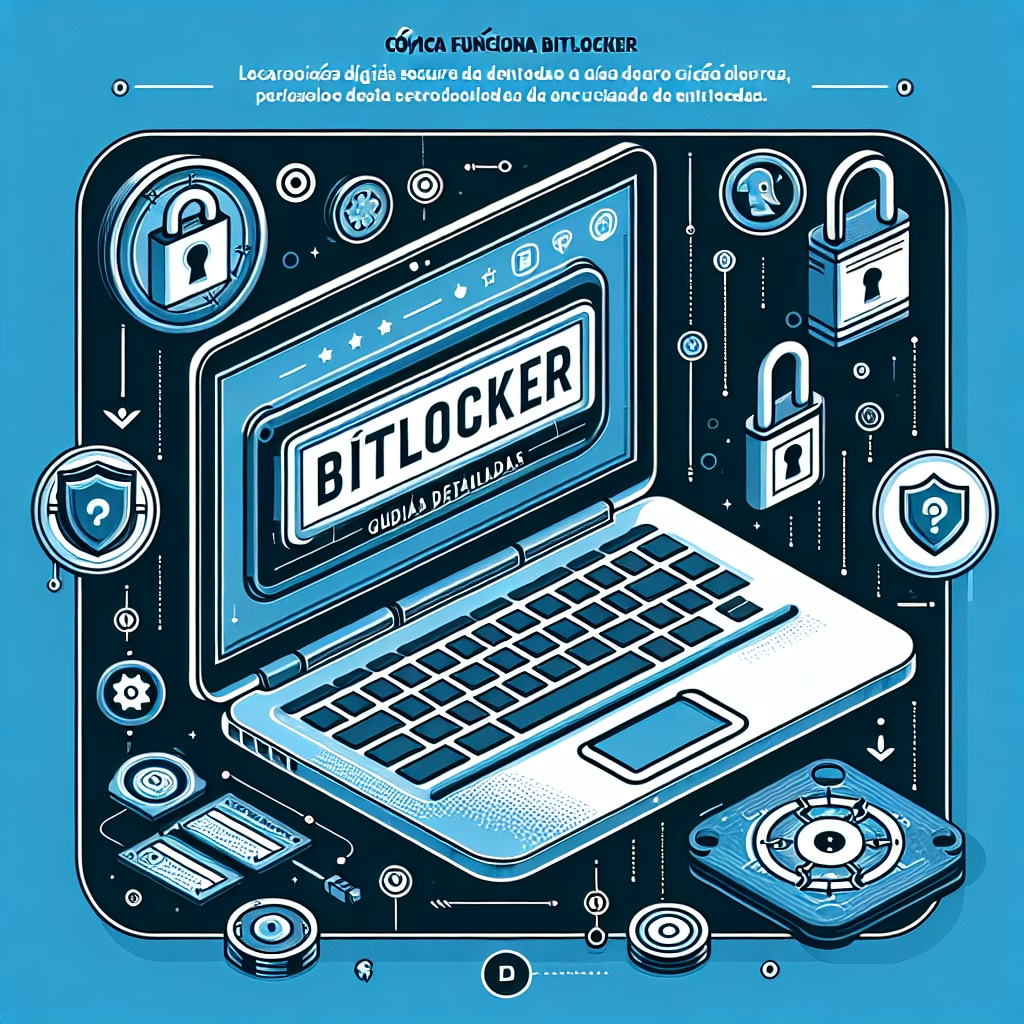¿Cómo Funciona el Cifrado BitLocker en Windows? Guía Técnica
Resumen
BitLocker es una tecnología de cifrado de disco completo integrada en Windows (versiones Pro y Enterprise) que protege los datos mediante algoritmos AES y hardware especializado como el Módulo de Plataforma Segura (TPM). Este artículo explica su arquitectura técnica, modos de operación, problemas comunes, mejores prácticas de implementación y aspectos críticos de seguridad. Incluye soluciones para errores frecuentes y recomendaciones basadas en estándares del sector.
Introducción
BitLocker Encryption es un componente esencial de la seguridad de datos en entornos Windows. Diseñado para prevenir el acceso no autorizado a discos robados o extraviados, cifra volúmenes completos usando estándares criptográficos robustos. Su integración con el TPM garantiza que las claves de cifrado nunca se expongan en memoria sin autenticación previa, bloqueando ataques de arranque en frío o extracción física de discos.
¿Qué es el Cifrado BitLocker?
BitLocker es una función de cifrado de disco completo (FDE) nativa de Windows, disponible desde Vista en ediciones Pro y Enterprise. Opera a nivel de volumen, aplicando algoritmos AES (128 o 256 bits) en modo XTS para cifrar todos los datos, incluido el sistema operativo. Requiere hardware compatible (TPM 1.2/2.0 y UEFI) para garantizar la cadena de confianza durante el arranque. Su relevancia radica en mitigar riesgos como el robo de datos confidenciales por acceso físico no autorizado.
Funcionamiento Técnico
Arquitectura y Flujo de Cifrado:
- Preparación del Sistema: BitLocker utiliza el TPM para almacenar y proteger la Clave de Cifrado de Volumen Completo (FVEK). Durante la inicialización, genera una Clave Maestra de Volumen (VMK) cifrada por el TPM.
- Autenticación Pre-Arranque: Según el modo configurado (TPM-only, TPM + PIN, o clave USB), valida la integridad del firmware (UEFI Secure Boot) y componentes críticos antes de liberar la VMK.
- Cifrado Transparente: La FVEK descifra/cripta datos en tiempo real usando aceleración hardware (AES-NI). Los datos se cifran por bloques con difusión XTS para resistir manipulaciones.
- Recuperación: Si falla la autenticación TPM (ej. cambios en hardware), se solicita una clave de recuperación alfanumérica de 48 dígitos.
Dependencias Clave:
- TPM 2.0: Almacena claves criptográficas y verifica integridad del bootloader.
- UEFI Secure Boot: Previene la ejecución de código malicioso en fases tempranas del arranque.
- Group Policies: En entornos AD, permiten centralizar opciones como requisitos de longitud de PIN o almacenamiento de claves de recuperación.
Problemas Comunes y Soluciones
Error: “El dispositivo de configuración de seguridad de arranque de BitLocker está en uso”
Causa: Conflicto entre UEFI y Legacy BIOS o particiones de recuperación modificadas.
Solución: Ejecutar manage-bde -protectors -delete C: -type recoverypassword y reactivar BitLocker en modo UEFI puro.
Error: “BitLocker no puede comunicarse con el TPM”
Causa: TPM deshabilitado en BIOS/UEFI, firmware desactualizado o daño en el módulo.
Solución: Habilitar TPM en firmware, actualizar BIOS, y ejecutar Clear-Tpm en PowerShell (requiere derechos de administrador).
Rendimiento Degradado Post-Cifrado
Causa: Falta de soporte AES-NI en CPU o drivers de almacenamiento obsoletos.
Solución: Verificar compatibilidad AES-NI con Get-WmiObject Win32_Processor | Select-Object Name, AESInstructionsSupported y actualizar drivers SATA/NVMe.
Mejores Prácticas
- TPM + PIN: Configurar autenticación múltiple para evitar ataques “evil maid”. Mínimo 6 dígitos.
- Respaldo de Claves: Almacenar claves de recuperación en Active Directory o Azure AD, nunca localmente.
- Monitoreo Proactivo: Usar
manage-bde -statusperiódicamente para verificar integridad del cifrado. - BitLocker Network Unlock: En entornos empresariales, usar descifrado remoto para servidores físicos mediante WDS.
- Cifrado de Discos Extraíbles: Aplicar BitLocker To Go con contraseña fuerte para dispositivos USB.
Conclusión
BitLocker es una solución robusta pero que requiere configuración meticulosa. Su eficacia depende de la sinergia entre hardware (TPM 2.0, UEFI), políticas de seguridad (complejidad de autenticación, respaldo de claves) y supervisión continua. Ignorar estos aspectos puede derivar en pérdida de datos o vulnerabilidades, especialmente en escenarios de extravío de dispositivos.
También se Preguntan
¿Puedo usar BitLocker sin TPM?
Sí, mediante una directiva de grupo (Configuración del equipo > Plantillas administrativas > Componentes de Windows > Cifrado de unidad BitLocker > Unidades del sistema operativo > Requerir autenticación adicional al arrancar), pero obliga a usar una clave USB o PIN, reduciendo seguridad contra ataques offline.
¿Cómo afecta BitLocker al rendimiento?
En CPUs modernas con AES-NI, la sobrecarga es <5%. Discos HDD o sistemas sin aceleración AES pueden sufrir degradación de hasta 20%. Se recomienda benchmark con winsat disk pre/post-activación.
¿Es posible recuperar datos si se pierde la clave de recuperación?
No, sin la clave de 48 dígitos o el paquete de recuperación almacenado en Active Directory. Microsoft no tiene acceso a sus claves.
¿BitLocker protege contra ransomware?
Solo en equipos apagados. Una vez iniciado el sistema y desbloqueado el disco, no previene cifrado por malware. Se requiere combinarlo con soluciones como Controlled Folder Access.
Recursos Adicionales
- Documentación Oficial de BitLocker: Configuración avanzada y requisitos del sistema.
- Guía NIST SP 800-111: Estándares para cifrado de almacenamiento.
Protecciones Recomendadas
- Habilitar Secure Boot y Validación de Firmware en UEFI.
- Rotar claves de recuperación cada 6 meses en entornos sensibles.
- Inhabilitar interfaces DMA (ej. Thunderbolt) con
Set-Policy -ExecutionPolicy DMAProtection.
Opinión de Experto
BitLocker debe implementarse como parte de una estrategia de defensa en profundidad. La autenticación multifactorial (TPM + PIN) es crítica para evitar bypass físicos, pero no sustituye copias de seguridad offline. Empresas deben integrarlo con MBAM para auditoría centralizada. La migración a TPM 2.0 y UEFI es obligatoria para aprovechar características como Secure Boot con Measured Boot.
Términos Relacionados
- configurar BitLocker con TPM en Windows 11
- solucionar error 0x80310048 en BitLocker
- cómo recuperar datos con clave de BitLocker perdida
- rendimiento de cifrado AES-XTS vs AES-CBC
- diferencias entre BitLocker y VeraCrypt en seguridad
¿Te gustaría que este texto se convierta en un PDF o se formatee para una entrada de WordPress?
#Cómo #Funciona #BitLocker #Guías #Detalladas
Featured image generated by Dall-E 3